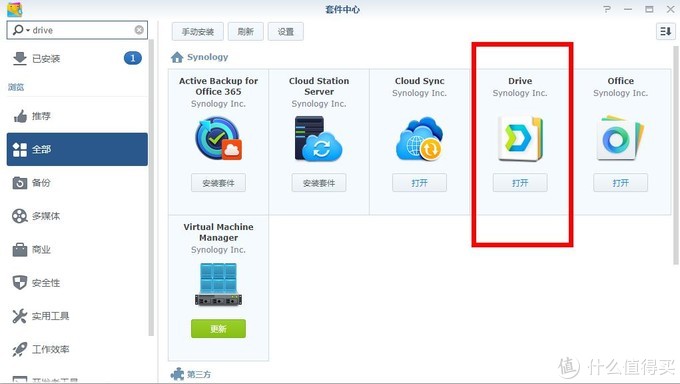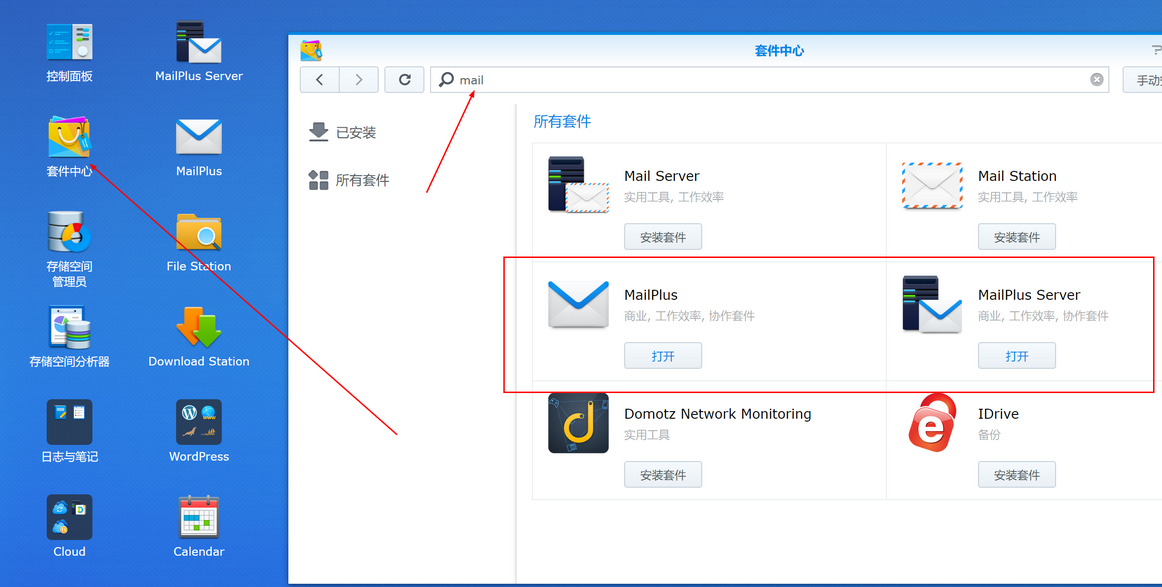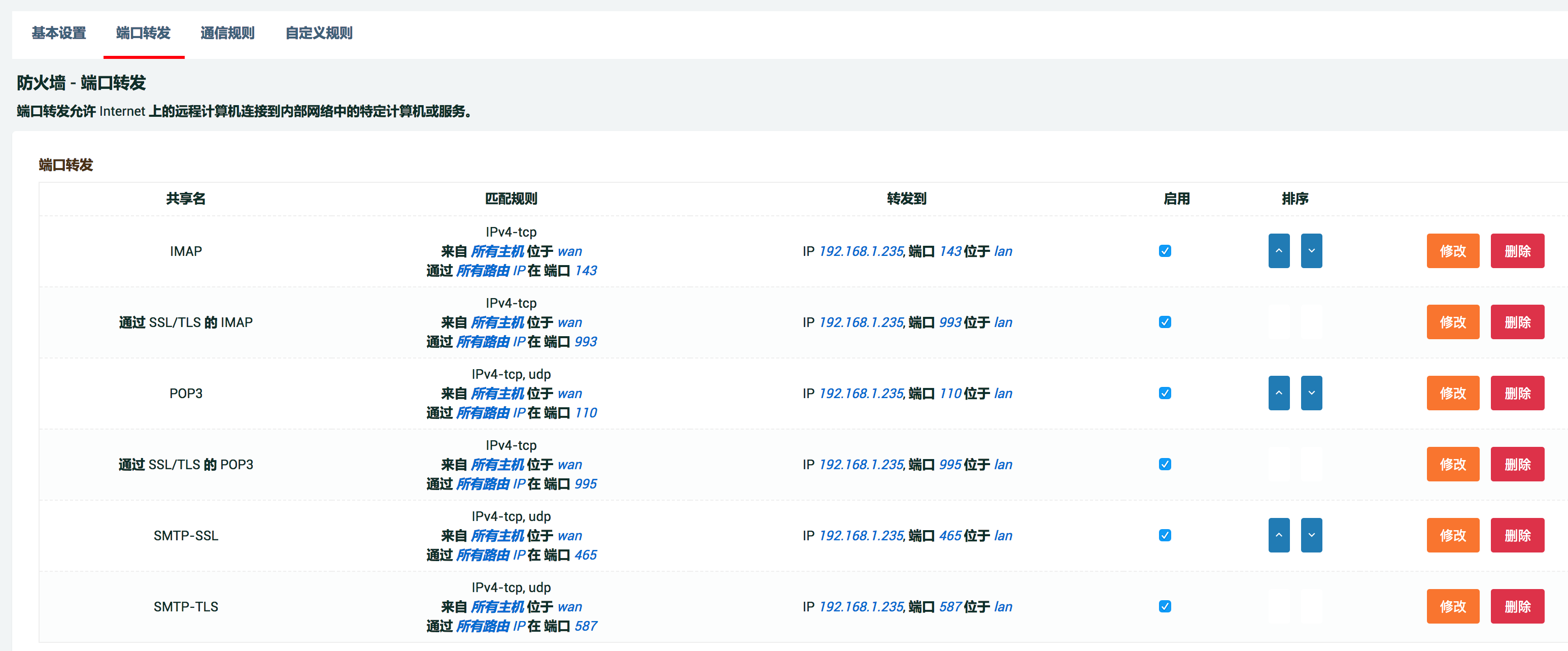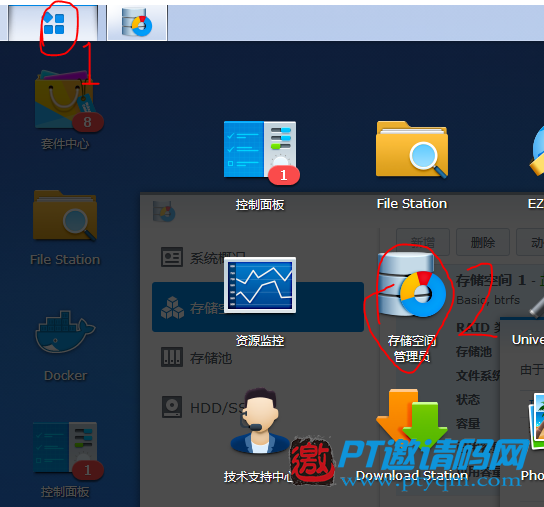在公司身兼老板、财务、业务的你,还得当运维帮员工修电脑、搞路由器。最近公司刚买了群晖NAS,却摸不着头脑,如何帮员工建立独立的云端空间?

这里,群小晖要教大家把群晖NAS变成多个独立云盘空间,而且还可以依照部门,设置不同的共享文件夹访问权限。

在进入正题前,群小晖先来分享一些关于权限的观念。我们可以把NAS看成一栋大楼,文件夹则是不同房间。如果要进入这些房间,就需要将房间钥匙配给用户才能进入。所以,如果需要设置文件访问权限,要向每个房间索取钥匙,而不是去账号里设置。
“ 1. 文件夹访问权限须在文件夹里面设置
2. 子文件夹默认继承上一层文件夹的权限
”
把这两个观念铭记在心后,接下来就一起来把群晖NAS变成多个独立的云盘空间。
Tips 1
设置独立云盘空间
公司买了一台DS916+,希望让员工都能够有互不干扰、独立的云盘空间。这时候,家目录服务就是你的好帮手。进入“用户账号>高级设置”,勾选“启动家目录服务”,就能够为其他用户创建独立的云盘,而且彼此都看不到。
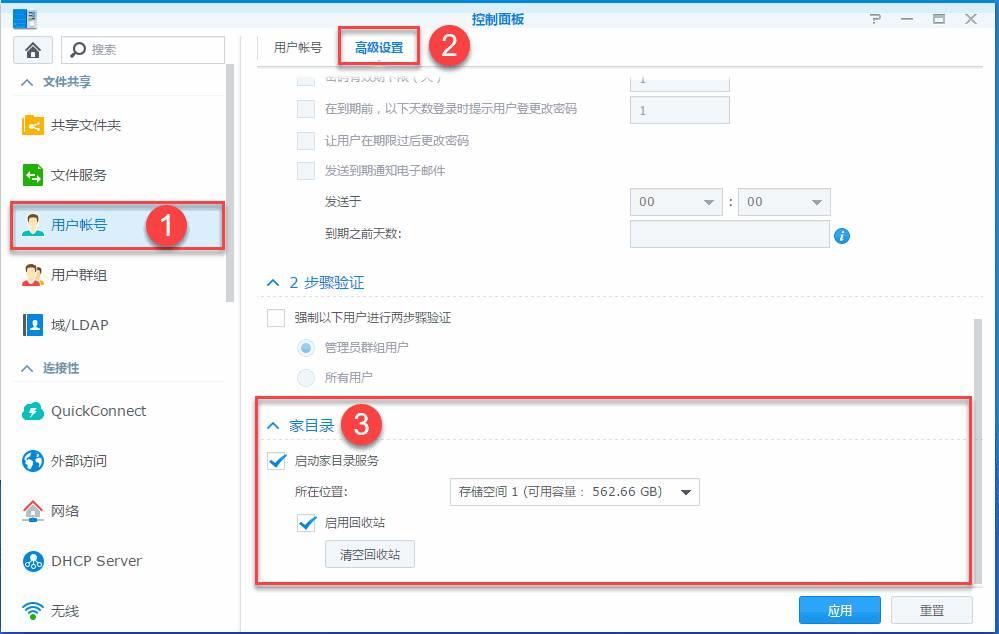
在这里要提醒小伙伴,记得启用回收站,这样如果误删了文件,也能够在回收站里面找回。
复习:手滑星人的救星!如何找回NAS里面误删的文件
设置完成后,你会在File Station中看到“home”与“homes”两种共享文件夹。先别急着懵!这里群小晖来解释一下他们俩的不同——home里面存放着账号用户的独立云盘空间,每个账号登陆NAS之后都有自己的home文件夹。Homes文件夹只有管理员才看得到,下面存放着所有用户的云盘空间。
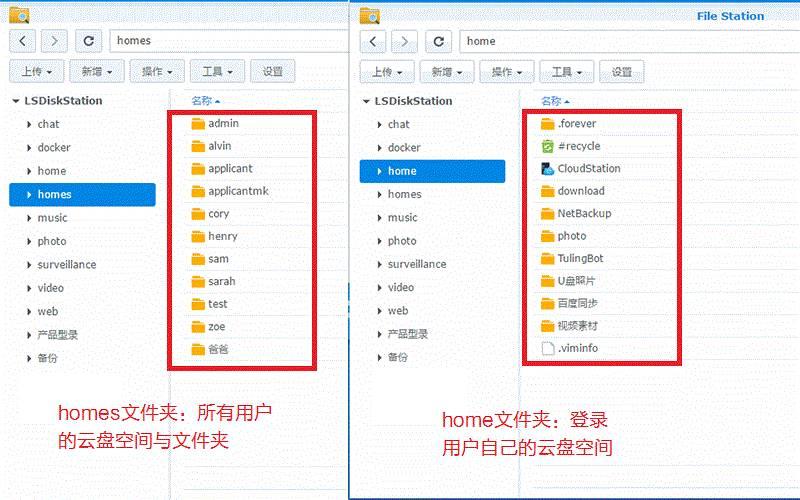
Tips 2
共享文件夹
只有特定账号才能访问
公司里有许多部门,例如财务部所掌管的文件就不希望其他部门看到。你可以建立专属财务部的共享文件夹,选择该文件夹,点击“编辑>常规>勾选对没有权限的用户隐藏子文件夹和文件夹”。再进入“权限”,将可读写的权限分配给财务部用户群组。
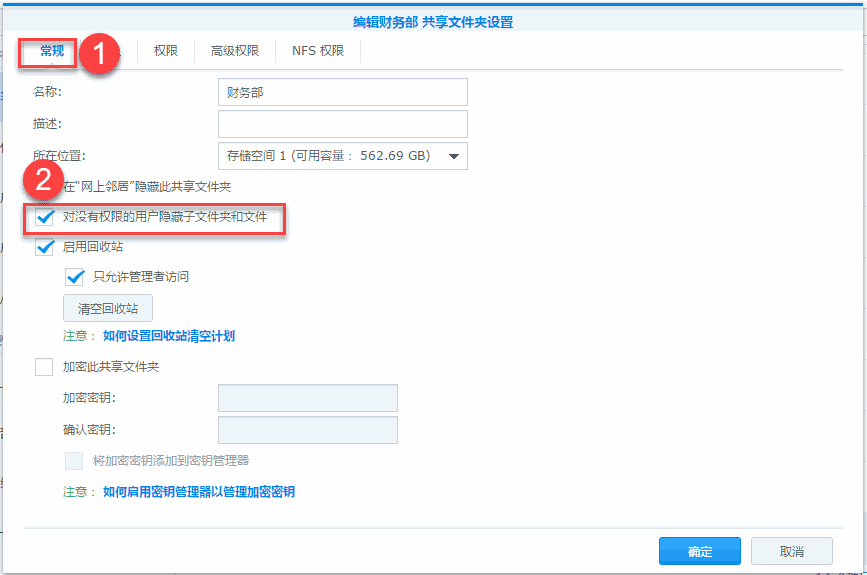
Tips 3
共享文件夹里
只有特定账号才能访问子文件夹
有的小伙伴为了减少第一层共享文件夹的数量,希望在共享文件夹的子文件夹里面建立部门文件夹,并且为各个部门设置访问权限,互相不看到对方的文件。这里群小晖用“2017共享文件夹”作为示范。
第一步,选择该文件夹,点击”编辑>常规>勾选对没有权限的用户隐藏子文件夹和文件夹”。再进入”权限”,将可读写的权限分配给所有部门用户。

第二步,在“2017共享文件夹”下面建立”财务部文件夹”,接着点击右键并且选择”属性>权限>高级选项”,选择“排除继承权限”。然后,在权限编辑器里面,将读写权限分配给财务部门用户,这里建议只勾选读写权限,管理权限不选取。
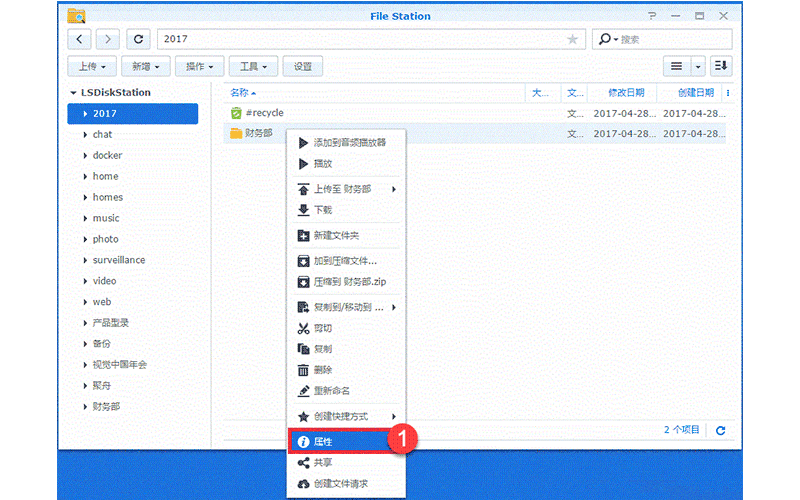
为什么要“排除继承权限”呢?因为如之前说的,子文件夹默认继承父文件夹权限,所以这一步必须要勾选,不然再怎么分配权限都是徒劳无功。
最后,用市场部用户的账号登录测试。成功啦!在2017共享文件夹内,只看得到自己部门的文件夹。
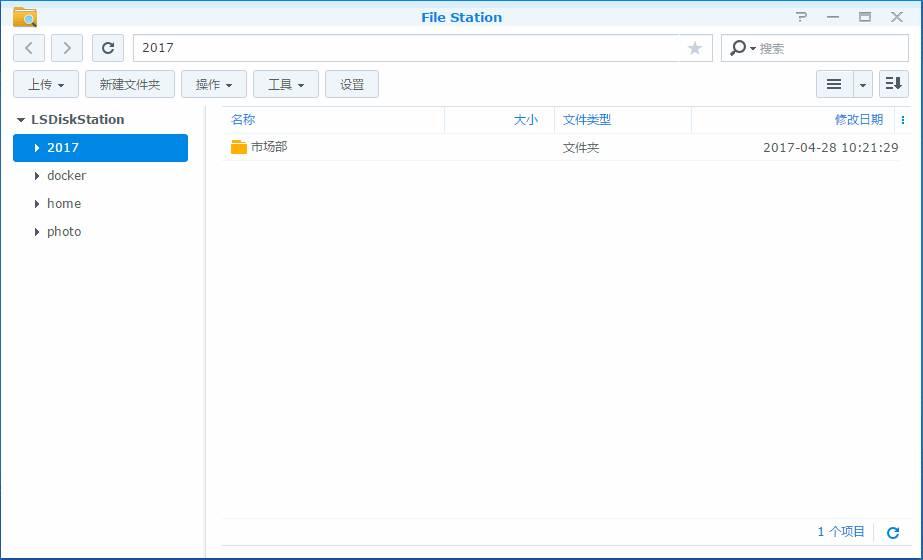
更多文件夹权限设置教程,都在“阅读原文”里
原文始发于微信公众号(Synology群晖):权限设置 | 三招带你为用户设置独立云空间
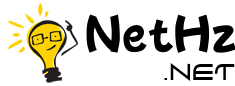 奥施网
奥施网